Rozpoczęcie pracy z HRcloud
Poniżej opisane zostały podstawowe kroki wykonywane przy rozpoczęciu pracy z modułem HRcloud.
Aktywacja
Moduł HRcloud posiada oddzielną licencję i aby z niego korzystać należy wykonać jej rejestrację.
Prawa dostępu
Użytkownicy pracujący z modułem HRcloud powinni mieć przyznane prawo do tego modułu, oraz prawo efektywne: Uprawnienie ogólne > Dostęp do Symfonia HRcloud.
Konfiguracja współpracy i synchronizacja danych
W celu prawidłowej synchronizacji z Symfonia HRcloud pracownicy etatowi powinni mieć uzupełnione następujące dane:
- e-mail pracownika
- stanowisko w elemencie kadrowym Umowa o pracę
W oknie ustawień Komunikacja > Symfonia HRCloud kliknij przycisk Konfiguracja Symfonia HR cloud.
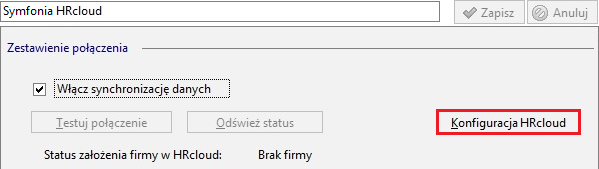
W otwartym oknie konfiguracji uzupełnij dane potrzebne do utworzenia serwisu www:
•Alias www – podaj nazwę poddomeny, która będzie identyfikować twój serwis HRcloud. Na przykład serwis z aliasem nazwafirmy dostępny będzie pod adresem http://nazwafirmy.hrport.pl . Program poinformuje jeśli wprowadzona nazwa jest już zajęta.
•Adres e-mail – adres e-mail, na który zostaną wysłane informacje dla administratora HRcloud o logowaniu do tworzonego serwisu.
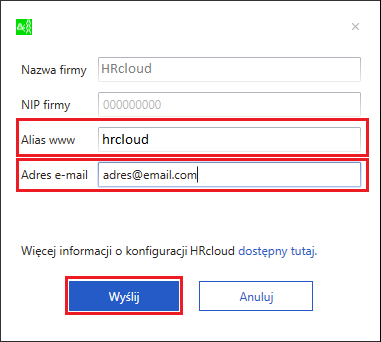
Kliknij Wyślij aby przesłać zlecenie utworzenia firmy do serwisu HRcloud. Przygotowanie serwisu może zając kilka minut.
Kliknij przycisk Odśwież status aby sprawdzić czy twoja firma została już utworzona w Symfonia HRcloud. Status prezentowany jest w wierszu Status założenia firmy w Symfonia HRcloud.
Jeśli firma została utworzona to kliknięcie w przycisk Odśwież status wyświetli pytanie Czy rozpocząć synchronizację danych? Po potwierdzeniu komunikatu otwierane jest okno synchronizacji danych. Aby uruchomić synchronizację kliknij przycisk Synchronizuj dane.
Pracownicy bez wprowadzonego stanowiska lub adresu e-mail nie są synchronizowani. Program informuje o brakujących danych w grupie podsumowującej Pracownicy - brak synchronizacji np.:
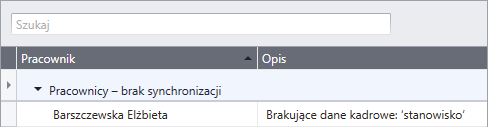
Jeśli wyświetlony zostanie komunikat Niepoprawne dane kadrowe sprawdź, czy użytkownik wykonujący synchronizację posiada prawo dostępu do katalogu synchronizowanych pracowników.
Ponowna synchronizacja
Jeżeli wykonano synchronizację a dane w Symfonia HRcloud są niepoprawne wybierz przycisk w ustawieniach Przygotuj dane a następnie wybierz polecenie Synchronizacja z Symfonia HRcloud w menu Firma.